A csengő csengő a legjobb besorolású intelligens otthoni eszközök, amelyek lehetővé teszik, hogy távolról hang- és videófelvétellel fogadja a bejárati ajtót. Ha valaki megnyomja az ajtót, látnia kell az ajtócsengő kamera élő közvetítését, amely megmutatja, hogy ki van az ajtóban. Ezután válaszolhat. Előfordulhat azonban, hogy az Élő nézet nem működik megfelelően, és nem látja, hogy ki van az ajtóban.
Ha problémái vannak a Ring Live View funkcióval, íme néhány lehetséges megoldás.
Ellenőrizze a csengetés Wi-Fi erősségét
Ahhoz, hogy az Élő nézet videót közvetítsen a csengőeszközről a telefonra, erős Wi-Fi-jelnek kell lennie. Ha a jel nem elég erős, előfordulhat, hogy a Ring Live View leáll.
A csengetés Wi-Fi erősségének ellenőrzése:
- Indítsa el a Ring alkalmazást.
- Érintse meg a Menü ikont.

- Válassza az Eszközök lehetőséget .

- Látni fogja az eszközök listáját. Ha a Wi-Fi jel erős, az Online felirat zölden jelenik meg . Ha gyenge a jel, egy piros üzenet jelenik meg, amely azt jelzi, hogy a Wi-Fi kapcsolat gyenge.
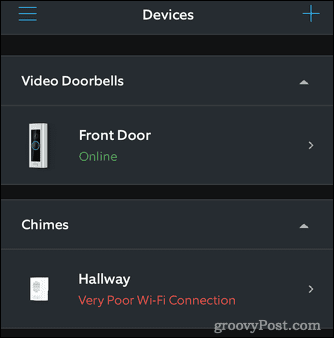
- Ha többet szeretne megtudni a kapcsolat erősségéről, érintse meg az Önt érdeklő eszközt.
- Koppintson az Eszköz állapota elemre .

- A Hálózat alatt láthatja a jelerősség mértékét. Ha ez zöld, akkor a jelerősség elegendő.
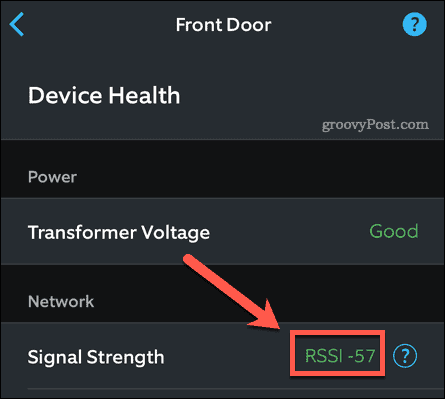
Ha a jelerősség nem zöld, több dolgot is kipróbálhat:
- Vigye közelebb az útválasztót a Ring eszközhöz.
- Próbáljon meg egy mesh rendszert használni a Wi-Fi erősségének növelésére a Ring eszköz közelében.
- Indítsa újra a routert.
- Váltson 2,4 GHz-ről 5 GHz-re vagy fordítva.
- Tiltsa le a hálózaton lévő VPN-eket .
Ellenőrizze az internet sebességét
Még akkor is, ha a Wi-Fi erőssége jó, ha az internetkapcsolat túl lassú, előfordulhat, hogy az Élő nézet nem működik megfelelően. Gyorsan és egyszerűen tesztelheti kapcsolati sebességét egy sebességteszt-webhelyen vagy a Ring alkalmazás segítségével.
Az internetkapcsolat sebességének tesztelése a Ring alkalmazáson keresztül
- Nyissa meg a Ring alkalmazást.
- A bal felső sarokban érintse meg a Menü ikont.

- Koppintson az Eszközök elemre .

- Válassza ki az egyik eszközt.
- Koppintson az Eszköz állapota elemre .

- Görgessen le, és az Eszközök alatt érintse meg a Wi-Fi tesztelése lehetőséget.
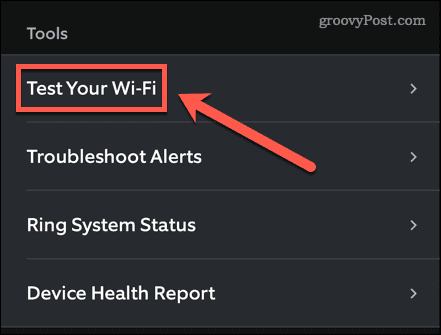
- Győződjön meg arról, hogy ugyanazon a Wi-Fi-hálózaton csatlakozik, mint a Ring-eszközhöz, és a közelében áll.
- Koppintson a Teszt indítása elemre .
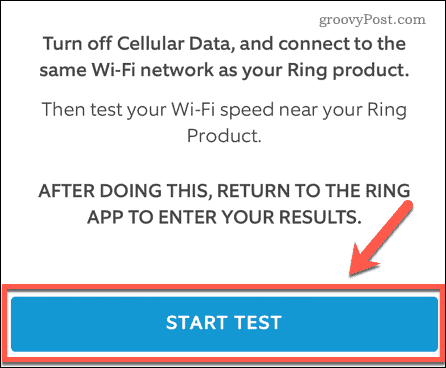
- A teszt elindításához érintse meg a Start gombot.
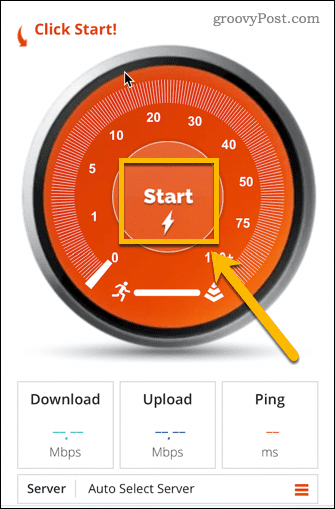
- Jegyezze fel az eredményeket, és térjen vissza a Ring alkalmazáshoz.
- Adja meg az eredményeket, és koppintson a Küldés elemre .
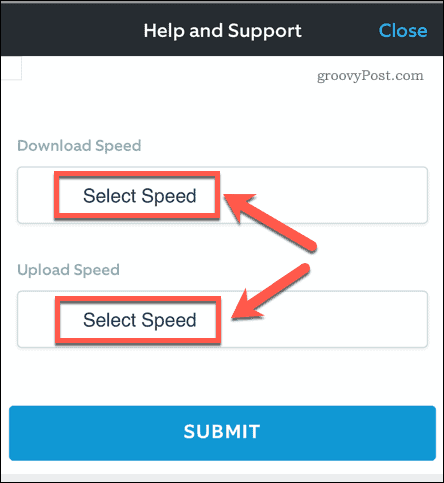
- Az alkalmazás megmondja, hogy a sebesség elegendő-e vagy sem.
Az internetkapcsolat sebességének tesztelése a Speedtest segítségével:
- Nyisson meg egy böngészőt telefonján vagy számítógépén.
- Lépjen a speedtest.net oldalra .
- Kattintson az Indítás gombra .
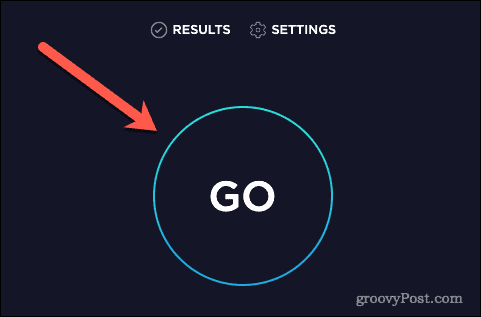
- Amikor a sebességteszt lefutott, jegyezze fel a letöltési sebességét.
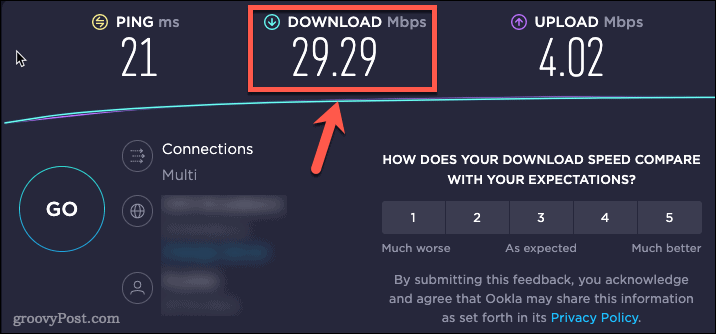
A Ring eszközök ajánlott sebességei a következők:
- 1 Mbps a csengő videó ajtócsengőhöz
- 2 Mbps a Ring Video Doorbell 2 és a Ring Video Doorbell Pro esetén
Ha a sebességteszt eredményében a letöltési sebesség alacsonyabb, mint ezek az ajánlott sebességek, ez lehet az Élő nézet problémáinak oka. Ha nagyobb sebességért fizet, mint amennyit a sebességteszt eredményei látnak, forduljon internetszolgáltatójához.
Ellenőrizze az áramellátást
Az Élő nézet problémáit a csengőeszköz tápellátásával kapcsolatos problémák is okozhatják. A Csengetés alkalmazáson keresztül ellenőrizheti az eszköz áramellátását .
A csengőeszköz áramellátásának ellenőrzéséhez:
- Nyissa meg a Ring alkalmazást.
- Érintse meg a Menü ikont a képernyő bal felső sarkában.

- Koppintson az Eszközök elemre .

- Válassza ki azt az eszközt, amelyen az Élő nézet problémái vannak.
- Koppintson az Eszköz állapota elemre .

- A Tápellátás alatt láthatja a transzformátor feszültségét vezetékes eszközök esetén, illetve az akkumulátor töltöttségi szintjét akkumulátoros eszközök esetén.
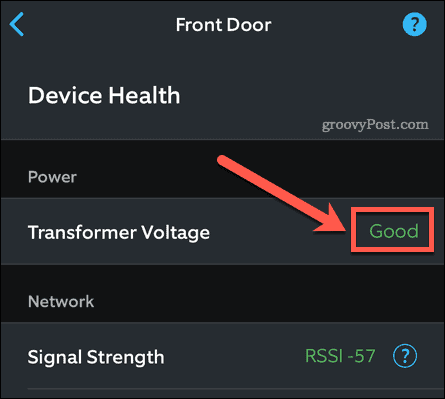
- Ha megérinti a Transzformátor feszültség elemet, megjelenik az áramfeszültség.
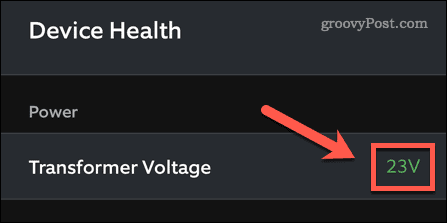
Ha az akkumulátor töltöttsége alacsony, az akkumulátor cseréje megoldhatja az Élő nézet problémáit. Ha alacsony a feszültség, előfordulhat, hogy ki kell cserélnie a tápegységet, vagy ellenőriznie kell, hogy megfelelően van-e csatlakoztatva.
Egyéb lehetséges megoldások
A Ring Live View működésének hiánya lehet, hogy nem hardver, hanem szoftver probléma. Ha az összes fenti javaslatot kipróbálta, még néhány dolgot kipróbálhat:
- Állítsa alaphelyzetbe a Ring eszközt úgy, hogy 30 másodpercig lenyomva tartja a beállító gombot az eszközön.
- Távolítsa el a Ring eszközt a fiókjából, és állítsa be a semmiből.
- Frissítse az alkalmazást a telefonon.
- Törölje az alkalmazást a telefonjáról, indítsa újra a telefont, és telepítse újra az alkalmazást.
- Kapcsolja ki a VPN-t, ha van ilyen a telefonján.
- Próbálja meg a Rapid Ring alkalmazást használni .
Otthona védelme
Ha problémái vannak azzal, hogy a Ring Live View nem működik, remélhetőleg a fenti javaslatok segítettek. Ha talál valamit, ami működik, kérjük, ossza meg velünk a megjegyzésekben.
A videó csengő nagyszerű módja annak, hogy otthonát biztonságosabbá tegye. A barkácsolt otthoni biztonság soha nem volt még elérhetőbb, és megfizethetőbb is, mint az egyedi rendszerek. Otthoni automatizálásokat állíthat be annak biztosítására, hogy otthona felügyelet alatt álljon, amikor elhagyja a házat, és olyan intelligens biztonsági eszközöket vásárol, amelyek együttműködnek a népszerű intelligens otthoni keretrendszerekkel, például az Apple HomeKittel .
![Hogyan lehet élő közvetítést menteni a Twitch-en? [KIFEJEZETT] Hogyan lehet élő közvetítést menteni a Twitch-en? [KIFEJEZETT]](https://img2.luckytemplates.com/resources1/c42/image-1230-1001202641171.png)


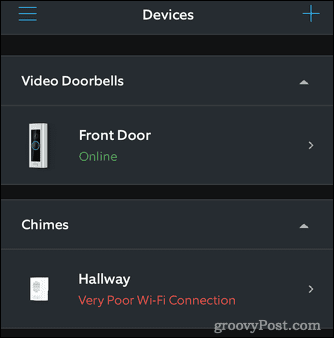

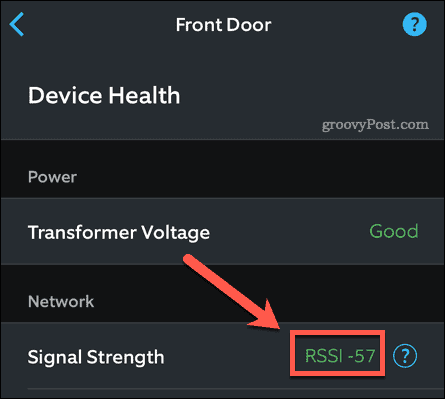
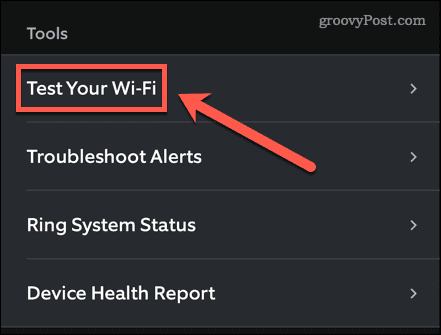
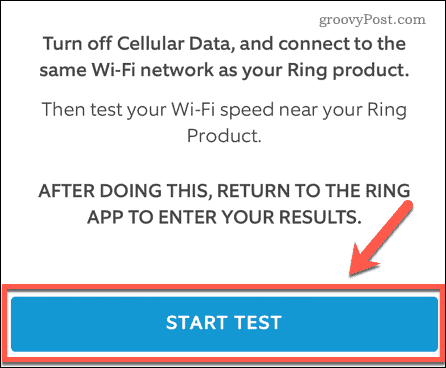
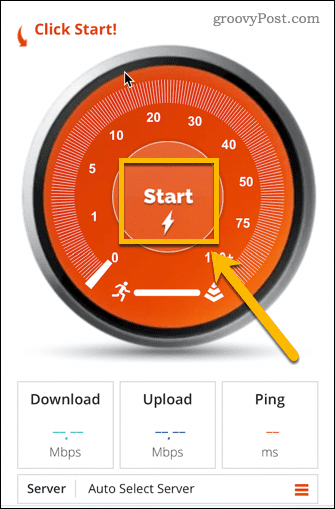
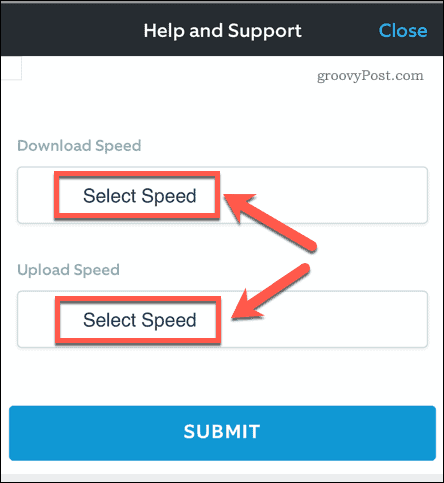
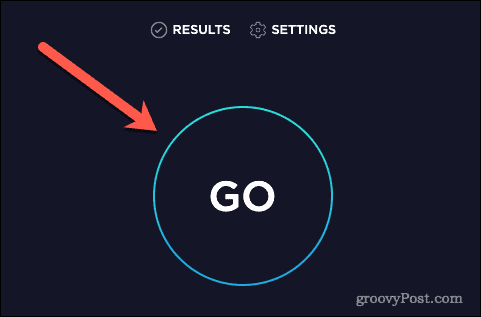
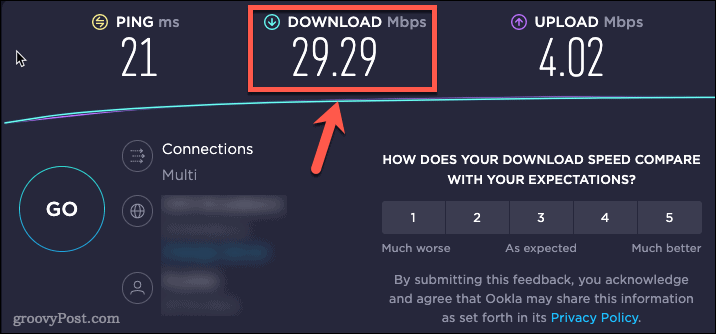
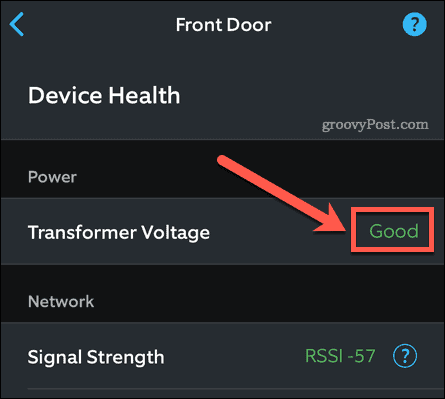
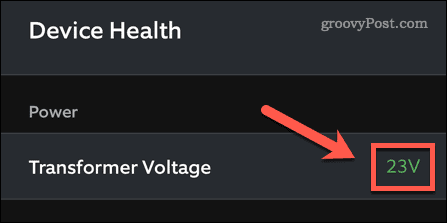


![[JAVÍTOTT] „A Windows előkészítése, ne kapcsolja ki a számítógépet” a Windows 10 rendszerben [JAVÍTOTT] „A Windows előkészítése, ne kapcsolja ki a számítógépet” a Windows 10 rendszerben](https://img2.luckytemplates.com/resources1/images2/image-6081-0408150858027.png)

![Rocket League Runtime Error javítása [lépésről lépésre] Rocket League Runtime Error javítása [lépésről lépésre]](https://img2.luckytemplates.com/resources1/images2/image-1783-0408150614929.png)



